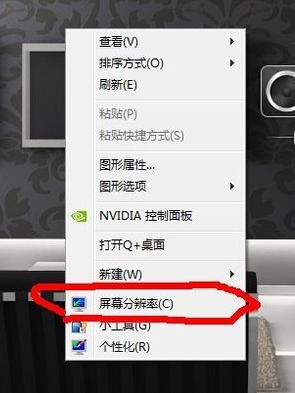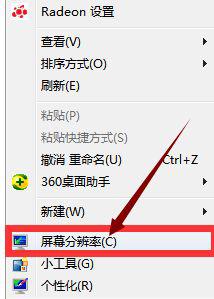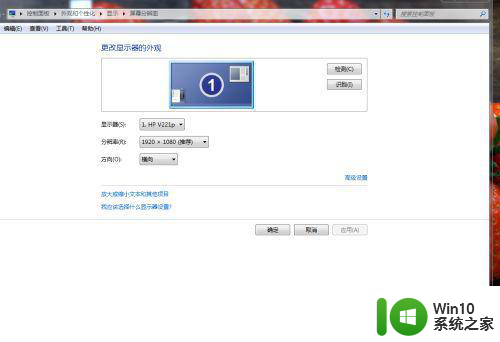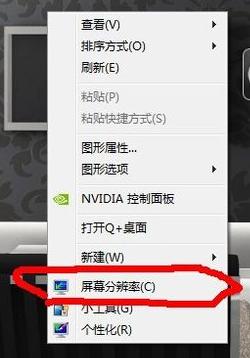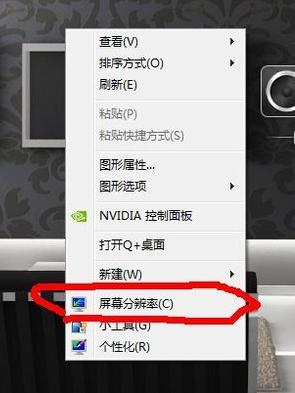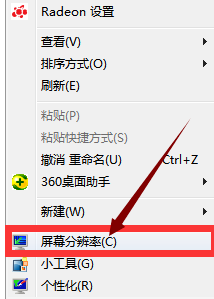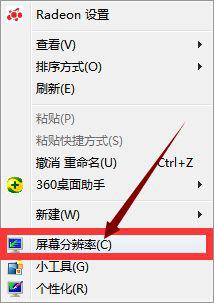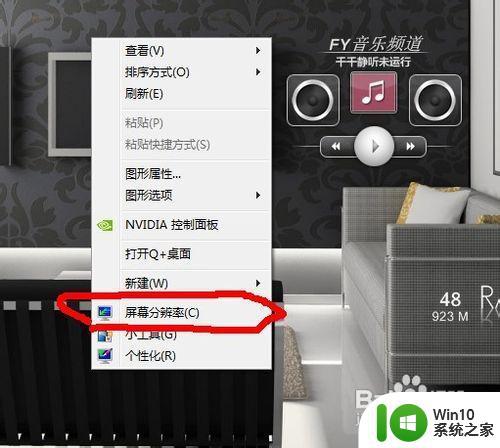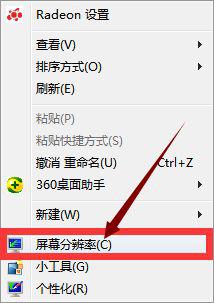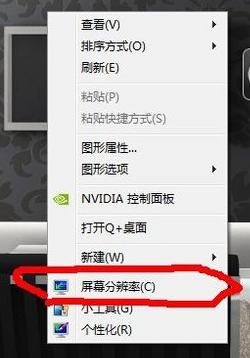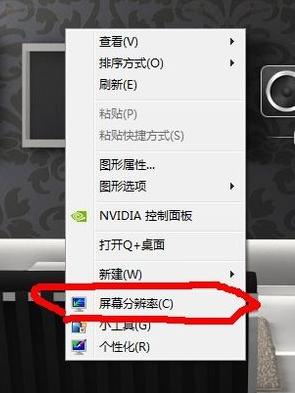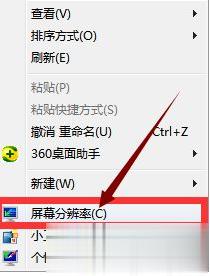window7穿越如何调烟雾头看得最清楚 如何在Windows 7中调整穿越烟雾头的显示效果
随着科技的不断发展,Windows 7作为一款经典的操作系统,为用户提供了丰富的个性化设置选项,其中调整穿越烟雾头的显示效果无疑是让用户享受更清晰视觉效果的重要功能之一。通过适当调整窗口7中的设置,我们可以让烟雾头效果更加逼真,让我们的视野更加清晰,仿佛穿越时空的奇妙旅程正就在眼前展开。接下来我们将探索一下在Windows 7中如何调整穿越烟雾头的显示效果,让我们的视觉感受得以最大程度的提升。
具体方法:
1、在电脑的桌面空白处,鼠标单击右键,在弹出的列表中选择“屏幕分辨率”。
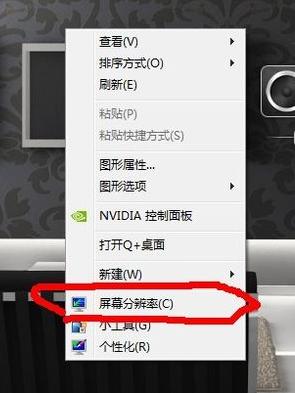
2、在弹出的这个“屏幕分辨率”页面中,点击右下角的高级设置,再在弹出的新页面中选择“监视器”。
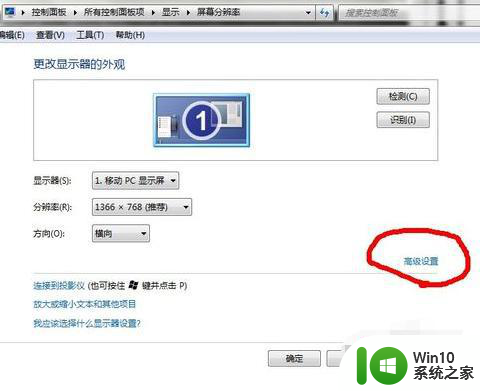
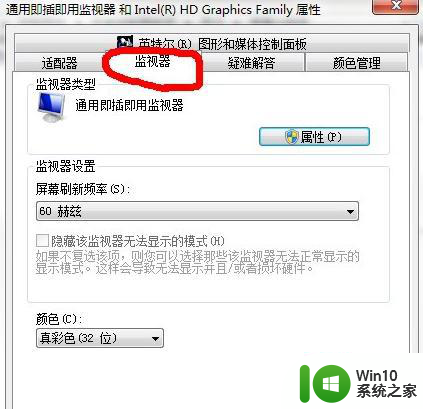
3、把颜色选项中的“真彩色(32位)”改为“增强色(16位)”,点击应用。注意,点击完应用之后,所有的边框的颜色都会改变,变成不透明的,不过不用怕,再点击确定即可。
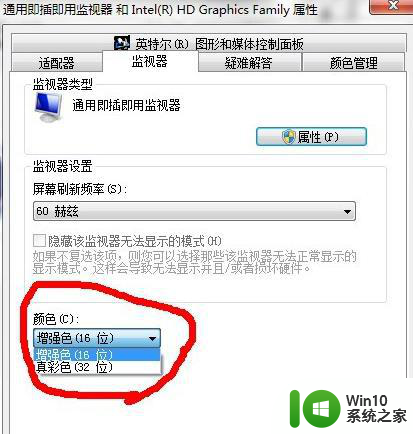
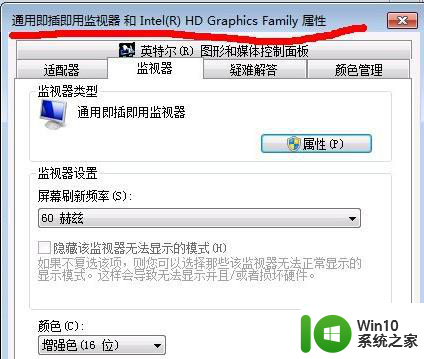
4、回到“屏幕分辨率”页面中,同样点击确定。
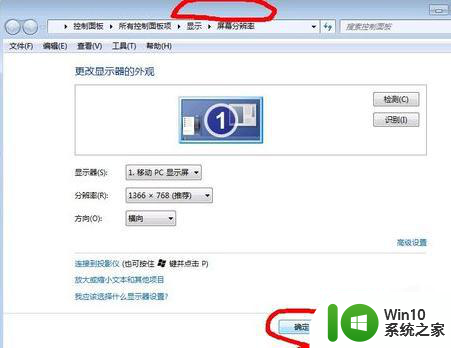
5、现在,可以登录上穿越火线,点击游戏设置,设置如下图所示,亮度不用调太光,效果会不佳的,亮度调整为50左右即可。

6、看看效果如何,下图为烟雾最浓时候和过了3秒后的效果。


7、下了游戏之后,再把电脑的设置调回去即可。
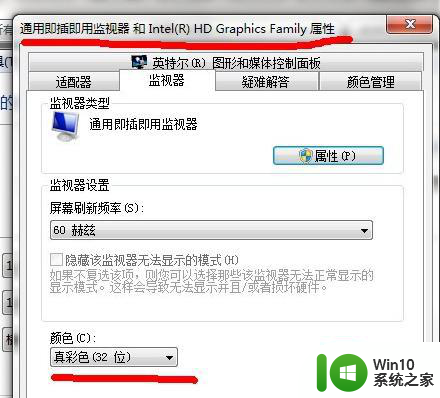
以上就是关于window7穿越如何调烟雾头看得最清楚的全部内容,有出现相同情况的用户就可以按照小编的方法了来解决了。